微信小程序,估计大家都不陌生,现在应用场景特别多。今天就系统的介绍一下小程序开发。注意,这里只从项目代码上做解析,不涉及小程序如何申请、打包、发布的东西。(这些跟着微信官方文档的流程走就好)。好了废话不多说,看目录。
注: 小程序是一套特殊的东西,融合了原生和web端。他是一个不完整的浏览器对象,所以很多DOM 、 BOM 的东西无法使用,但是他又通过微信APP实现了多线程。
二、如何创建小程序
很简单,首先下载微信开发者工具,下载稳定版本的就好。 下载 然后,创建小程序,可以参考下述图片:
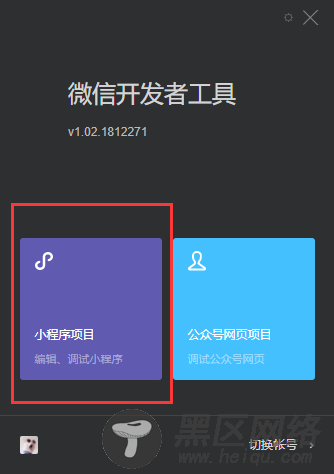
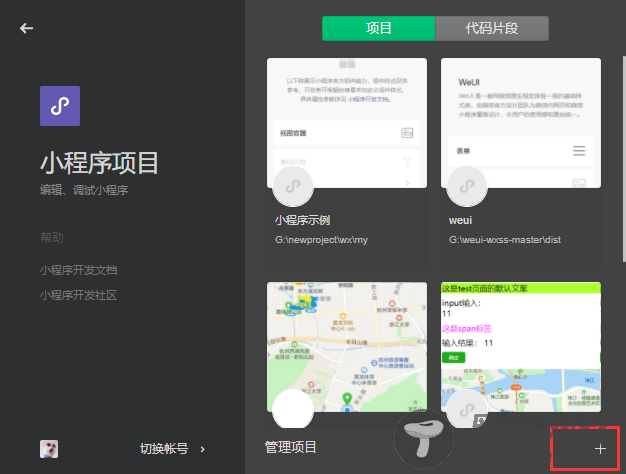
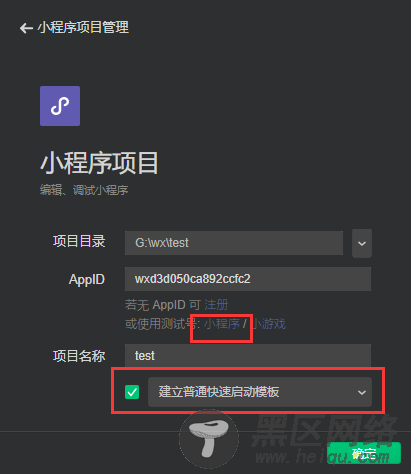
注意正式的小程序需要审批,拿到正式的APPID,我们测试的或者暂时没有的可点那个测试的appid,小程序模板选择默认就好。按照这样的流程走完,我们就创建完一个小程序了。
三、webstrom支持小程序开发
创建完小程序之后,我们先不着急开发。工欲善其事必先利其器,微信开发者工具有点卡,而且功能少,开发效率很低。所以我们还是改造自己的编译器,这里只介绍2种方法。一是 hbuilderX,他有支持小程序的模块,很小巧的一款编译器; 二是 webstorm,我用的他,在这介绍一下配置的方法,其他的大家自行google吧。
1、支持wxml和wxss的文件类型,有语法高亮。 打开webstorm编译器,依次点击 文件 -- 设置 -- 编辑器 -- 文件类型 , 找到 html文件,添加 *.wxml; 找到Cascading style Sheet ,添加 *.wxss。就OK了
2、支持小程序代码提醒。 下载 这个文件,然后,把他放到一个显眼的地方; 然后, webstorm 点击 文件 -- 导入设置 ,找到这个下载的文件,点击确定即可。
以上就是webstorm支持小程序语法的操作。
四、基础文件目录详解
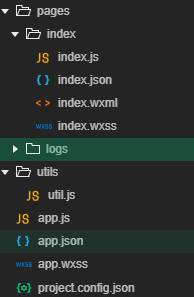
然后解释一下小程序的目录结构。
project.config.json: 小程序的配置文件,包含项目打包配置、上传代码自动压缩等等,是一些开发、打包之类的配置。
app.json: 当前项目的配置文件。包括项目的页面引入、导航条颜色、导航条标题 等等,是项目具体到代码开发上的配置。介绍几个配置:
pages: 包含的页面。每次新增页面都得在这里引入,否则新页面的json配置等无法生效。 注意pages中页面先写的先渲染,所以数组第一条也就是我们的首页。
window: 配置所有页面导航条字体、颜色、背景色等
app.js: 小程序入口文件。生成小程序实例,App({}), 通常在这获取用户信息、授权信息、定义全局变量等。
app.wxss: 小程序全局 style 文件。对整个项目页面生效。通常规定项目的 字体、基础颜色,定义一些公共样式。
utils: 工具函数目录。通常用来放一些公共的js方法。比如封装的request请求,一些别的处理数据什么的方法。
pages: 小程序的页面目录。所有的小程序页面,都写在这里面。
五、完善项目目录
上边大致解释了一下小程序的基础文件,现在按照常见的规范完善一下项目目录,这里面包含一些个人见解,有需要的参考即可。先看一下结果:
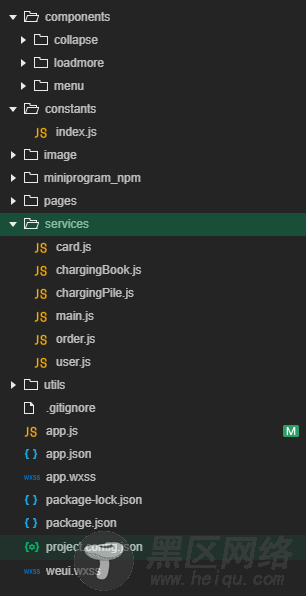
现在解释一下这些目录:
components: 我们封装的小程序可复用组件。
constants: 一些项目中的常亮。
image: 用到的图片。
services: 用到的所有接口目录
大致就新建了这几个,如果有别的需求,根据自己的情况增加。
六、基础语法详解
现在大致解释一下小程序的语法。首先, 创建新页面,默认都创建 *.wxml *.wxss *.js *.json 和我们平时写的代码差不多,都是html js css,多了个json配置文件
*.json:常用的属性有2大块,navigationBarTitleText 相关的设置顶部标题的,usingComponents 引用的组件
*.js:getApp() 获取小程序实例,拿全局变量等; Page({}) 创建页面; data 当前页面的变量;onLoad 生命周期,页面加载完毕。
*.wxml:注意,小程序支持的标签很少,像 span 是支持的,div不支持,一般用view代替块级,span、text 代替行级。
*.wxss:大部分css选择器不支持,支持的好像才5个,想支持less等得自己配置
